Advertentie
Windows 10 is over het algemeen goed ontvangen, maar er zijn gebruikers die een upgrade hebben uitgevoerd van Windows 7 of 8 en niet hebben gemerkt dat de nieuwste van Microsoft veel politieagenten zijn. Hoewel het eenvoudig is downgraden van Windows 10 Downgraden van Windows 10 naar Windows 7 of 8.1Windows 10 is hier en misschien is het niet wat je had verwacht. Als u al een upgrade heeft uitgevoerd, kunt u een rollback uitvoeren. En als je dat nog niet hebt gedaan, maak dan eerst een systeemback-up. We laten je zien hoe. Lees verder , wacht nog even met het afronden - we hebben een aantal laatste dingen afgerond om te proberen voordat we teruggaan.
Je weet het waarschijnlijk al alle nieuwe functies die Windows 10 biedt 10 dwingende redenen om te upgraden naar Windows 10Windows 10 komt op 29 juli. Is het de moeite waard om gratis te upgraden? Als je uitkijkt naar Cortana, ultramoderne gaming of betere ondersteuning voor hybride apparaten - ja, zeker! En... Lees verder en misschien is dat niet genoeg om je te overtuigen om bij Windows 10 te blijven. Maar als je last hebt gehad van privacy, een hekel hebt aan de esthetiek of Mijnenveger gewoon mist, bekijk dan onze lijst met enkele laatste functies om te verkennen.
Als je overweegt om te downgraden vanaf Windows 10 en er dan mee doorgaat, laat ons dan in de comments weten wat je van gedachten hebt veranderd.
1. Beheer uw chauffeurs
Als u problemen heeft met uw hardware, moet u mogelijk naar de stuurprogramma's kijken. Of het nu een toetsenbord is dat weigert verbinding te maken, een scherm dat flikkert Schermflikkering en flitsen op Windows 10 oplossenKnippert of flikkert uw Windows 10-scherm? Hier leest u hoe u problemen met uw computer kunt oplossen en de oorzaak kunt vinden. Lees verder , of een controller die niet compatibel is, er zijn zoveel problemen die kunnen worden opgelost door de stuurprogramma's aan te passen. Dit geldt vooral als de hardware goed werkte op je vorige besturingssysteem.
Aan de ene kant is het misschien nodig update uw stuurprogramma's naar de nieuwste versies Verouderde Windows-stuurprogramma's zoeken en vervangenUw stuurprogramma's zijn mogelijk verouderd en moeten worden bijgewerkt, maar hoe weet u dat? Dit is wat u moet weten en hoe u dit moet doen. Lees verder . Windows Update pakt automatisch de nieuwste stuurprogramma's, maar krijgt niet altijd alles. Om ervoor te zorgen dat u up-to-date bent, kunt u het beste altijd naar de website van de fabrikant gaan en de driver rechtstreeks downloaden.
Nadat u een werkende bestuurder heeft opgehaald, zoekt u naar een systeem apparaat beheerder en selecteer het relevante resultaat. Klik met de rechtermuisknop selecteer de hardware die u wilt bijwerken Stuurprogramma's bijwerken ... en kies dan Zoek op mijn computer naar stuurprogramma's. Zoek de driver en selecteer deze door de wizard te gebruiken om deze te installeren.
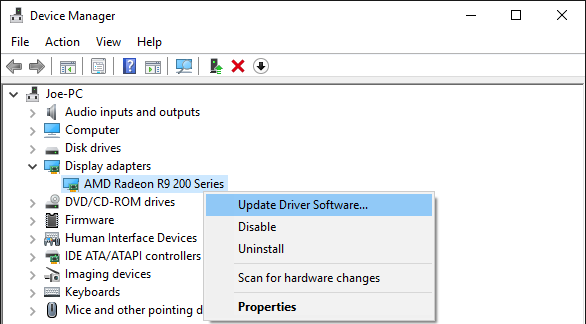
Aan de andere kant kan het zijn dat het de nieuwste driver is die het probleem veroorzaakt en De wens van Windows 10 om u updates op te dringen Voors en tegens van gedwongen updates in Windows 10Updates veranderen in Windows 10. Op dit moment kunt u kiezen en kiezen. Windows 10 zal u echter updates opdringen. Het heeft voordelen, zoals verbeterde beveiliging, maar het kan ook misgaan. Bovendien... Lees verder blijkt lastig te zijn. U kunt met Apparaatbeheer teruggaan naar een oudere driverversie.
Klik met de rechtermuisknop het apparaat, selecteer Eigendommen, wijzigen naar de Bestuurder tabblad en klik vervolgens op Vorig stuurprogramma. Als deze optie niet beschikbaar is, moet u in plaats van Eigenschappen te selecteren Verwijderen. Volg daarna de stappen in de bovenstaande paragraaf om de gewenste versie handmatig te installeren.
Raadpleeg onze gids voor meer informatie hoe u de controle over stuurprogramma-updates kunt terugnemen Neem de controle over stuurprogramma-updates terug in Windows 10Een slechte Windows-driver kan uw dag verpesten. In Windows 10 werkt Windows Update automatisch hardwarestuurprogramma's bij. Als u de gevolgen ondervindt, laten we u dan zien hoe u uw chauffeur kunt terugdraaien en toekomstige ... Lees verder . Hier vindt u hoe u kunt voorkomen dat Windows 10 uw stuurprogramma's automatisch bijwerkt, wat essentieel is als u de recente versie heeft teruggedraaid en niet wilt dat deze zonder uw toestemming opnieuw wordt geïnstalleerd.
2. Breng oude visuele elementen terug
Windows 10 heeft een heleboel geweldige, exclusieve functies, zoals Cortana, de virtuele assistent Hoe Cortana uw leven te laten organiserenJe leven is zo complex dat je een persoonlijke assistent verdient. Maak kennis met Cortana, uw virtuele assistent, klaar om te serveren op het puntje van uw tong. We laten u zien hoe u taken effectief kunt delegeren aan Cortana. Lees verder - maar het visuele ontwerp van het systeem is niet voor iedereen. Als je een fan was van hoe de dingen er van tevoren uitzagen, wees dan niet bang. Het is snel en gemakkelijk om een aantal visuele elementen terug te halen.
U kunt bijvoorbeeld de klok van het meldingsgebied laten zien zoals in Windows 7. Druk hiervoor op Win + R, invoer regedit, dan klikken OK. Navigeer vervolgens naar dit registerpad:
HKEY_LOCAL_MACHINE \ SOFTWARE \ Microsoft \ Windows \ CurrentVersion \ ImmersiveShell
Selecteer Bewerken> Nieuw> DWORD-waarde (32-bits) en noem maar op UseWin32TrayClockExperience. Nu, Dubbelklik de DWORD, stel de Waarde data naar 1en klik vervolgens op OK.

Windows 10 zag ook de terugkeer van het Start-menu, dit keer een combinatie van de traditionele look met de tegels die in Windows 8 werden geïntroduceerd. Maar als dit nog steeds niet voor jou is, bekijk dan een programma genaamd Klassieke schaal waarmee u het menu Start volledig kunt aanpassen en in oude glorie kunt herstellen.
Voor meer tips over het terugbrengen van oudere esthetiek, zoals het verwijderen van het vergrendelingsscherm en het wijzigen van de volumeschuif, bekijk onze gids op hoe je Windows 10 eruit laat zien als Windows 7 Hoe u Windows 10 meer op Windows 7 kunt laten lijkenWindows 10 introduceerde veel bijgewerkt en het visuele ontwerp werd niet gespaard. Als u de esthetiek van Windows 7 verkiest, laten we u de stappen zien die u moet nemen om de gebruikersinterface na te bootsen. Lees verder .
3. Vind vervangende programma's
Mogelijk hebt u ontdekt dat sommige van de standaard Windows-programma's die u vaak gebruikte, verdwenen zijn bij het upgraden naar Windows 10. Het klopt, Microsoft heeft zaken als Windows Media Center, desktopgadgets en vooraf geïnstalleerde games gebruikt. Maar u kunt ze terughalen, zij het met de steun van externe ontwikkelaars.
Ten eerste is Windows Media Center misschien verdwenen, maar er zijn tal van programma's online beschikbaar die u dezelfde functionaliteit bieden (en meer.) We hebben deze afgerond in onze alternatieven voor Windows Media Center 5 alternatieven voor Windows Media Center voor Windows 10Windows 10 biedt veel nieuwe functies, maar sommige oude favorieten worden niet meer ondersteund. Het Windows Media Center wordt niet langer ondersteund. Hier zijn alternatieve mediacenter-applicaties die compatibel zijn met Windows 10 om te nemen ... Lees verder . Als deze niet goed genoeg zijn, kun je het proberen installeer Windows Media Center op Windows 10 Hoe Windows Media Center in Windows 10 en de beperkingen ervan te krijgenWindows 10 kan tenslotte Windows Media Center draaien. Het wordt echter niet officieel ondersteund, waardoor er beperkingen ontstaan, waardoor u het uiteindelijk misschien niet wilt. Laat ons u de tijd besparen en uitleggen ... Lees verder . Je zult ook merken dat het afspelen van dvd's niet standaard wordt ondersteund, maar dit kan eenvoudig worden verholpen door te gebruiken VLC Media Speler.

Ten tweede zijn gadgets in Windows 8 weggelaten ten gunste van live-tegels, maar ze kunnen nog steeds worden gebruikt voor het weergeven van informatie zoals het weer of CPU-gebruik op de desktop. Als je gadgets in Windows 10 wilt, bekijk dan onze gids op hoe desktopgadgets terug te brengen Hoe u Windows 10-gadgets voor uw bureaublad kunt krijgenDesktopgadgets werden weggehaald in Windows 8. Hier leest u hoe u widgets terug kunt brengen naar uw Windows 10-bureaublad. Lees verder . Als het alleen de aantekeningen zijn die u zoekt, is deze nog steeds beschikbaar - zoek gewoon naar een systeem plakbriefjes.
Eindelijk, als je een fan was van de eenvoudige maar tijdrovende spellen zoals Minesweeper en Solitaire, was je misschien geschokt toen je zag dat de enige vooraf geïnstalleerde game op Windows 10 Candy Crush is. Deze gamingfavorieten zijn nog steeds beschikbaar, je hoeft ze alleen maar gratis te downloaden in de Store. Microsoft Solitaire-collectie en Microsoft Mijnenveger kan snel worden geïnstalleerd, samen met een verscheidenheid aan andere apps en games.
4. Ga offline en lokaal
Windows 10 was een succesvolle lancering voor Microsoft, maar een van de grootste zorgen van gebruikers was privacy. Het klopt dat Windows 10 standaard veel gegevens verzamelt, vooral in vergelijking met de voorgaande besturingssystemen. Als je dat niet deed configureer uw privacy-instellingen tijdens het instellen Hoe u privacy-instellingen voor Windows 10 configureert tijdens de installatieAls u Windows 10 voor de eerste keer installeert, bent u mogelijk niet tevreden met de aannames die Microsoft doet bij het selecteren van hun instellingen voor Express-instellingen tijdens de installatie. Welke vrijheden neemt Microsoft met uw privacy? Lees verder , is het nog steeds mogelijk om dit nu te doen.
De eerste stap die u kunt nemen, is om uw gebruikersaccount om te schakelen van een Windows-account, dat uw instellingen en bestanden synchroniseert, naar een lokaal account. Druk hiervoor op Windows Key + I om Instellingen te starten en klik op Accounts. Je zult het zien Log in plaats daarvan in met een lokaal account boven aan het venster, als u momenteel een Windows-account gebruikt. Klik op de link, verifieer het wachtwoord en volg de wizard tot het einde om de overstap te maken.

Een van de belangrijkste gebieden die u moet verkennen, zijn uw privacyinstellingen. Druk op om dit gebied te openen Windows Key + I om Instellingen te starten en selecteer vervolgens Privacy. Doorloop elk van de menu-items aan de linkerkant en schakel de functies uit die op u betrekking hebben. Bijvoorbeeld onder Algemeen wilt u misschien het bijhouden van advertentie-ID's uitschakelen. Misschien wil je ook naar Camera en schakel bepaalde apps uit om toegang te krijgen tot uw camera.
Lees onze gids voor meer informatie over het terugvorderen van uw privacy alles wat u moet weten over de privacy van Windows 10 Alles wat u moet weten over de privacyproblemen van Windows 10Hoewel Windows 10 enkele problemen heeft waarvan gebruikers op de hoogte moeten zijn, zijn veel claims buiten proportie geblazen. Hier is onze gids voor alles wat u moet weten over de privacyproblemen van Windows 10. Lees verder , evenals onze lijst met standaard Windows 10-instellingen die u moet controleren 7 Standaardinstellingen voor Windows 10 die u onmiddellijk moet controlerenMicrosoft heeft enkele twijfelachtige beslissingen genomen met Windows 10. Sommige van de standaardinstellingen mogen niet alleen worden gelaten. We laten u zien hoe u de privacy kunt verbeteren, bandbreedte kunt besparen, afleiding kunt verminderen en nog veel meer. Lees verder .
5. Suggesties voor verbeteringen
Als Windows 10 er niet helemaal voor u is, kunt u functies rechtstreeks aan Microsoft voorstellen. Om dit te doen, moet u een systeemzoekopdracht uitvoeren Windows Feedback en selecteer het relevante resultaat. Hoewel u een Microsoft-account moet gebruiken om deel te nemen, kunt u met deze applicatie nieuwe functies voorstellen en stemmen op de functies die andere gebruikers hebben genoemd.

Windows 10 is een continu evoluerend besturingssysteem, met nieuwe functies en bugs die vaak worden opgelost. En Microsoft let op de feedback die binnen de app wordt gesuggereerd. Voordat Windows 10 voor het grote publiek werd gelanceerd, keken we naar de meest gevraagde functies van het publiek Microsoft Are Crowd Sourcing Ideas - Topverzoeken voor Windows 10Microsoft heeft verzoeken van gebruikers ontvangen over wat ze willen zien in Windows 10 en we hebben enkele van de beste suggesties die ze hebben ontvangen, verzameld. Lees verder . Hoewel ze niet allemaal werden geïmplementeerd, waren er wel een behoorlijk aantal. En sommige, zoals betere ondersteuning voor Cortana in de lokale taal, worden toegevoegd via updates.
Natuurlijk, uw suggestie wordt niet gegarandeerd werkelijkheid, en er zal ook geen snelle oplossing voor zijn (tenzij door toeval!), maar het is goed dat u een directe impact kunt hebben op de toekomstige verbeteringen van het besturingssysteem dat u bent gebruik makend van.
Heeft u een downgrade uitgevoerd?
Windows 10 is niet voor iedereen. Het heeft er zeker nog een paar functies die verbeterd moeten worden 7 Functies die ik wou dat Windows 10 had (goed gedaan)Windows 10 is een controversieel beest. Velen zijn er dol op, anderen kunnen niets anders vinden dan fouten. We hebben functies samengevat die beter hadden kunnen worden gedaan of die in de eerste plaats ontbreken. Lees verder . En terwijl het zogenaamd is Het laatste besturingssysteem van Microsoft De nieuwste versie van Windows 10 zal niet de laatste zijnWat is de nieuwste versie van Windows 10? Hoelang wordt het ondersteund? En waarom is Microsoft overgestapt op een servicemodel? Antwoorden binnen! Lees verder , je kunt bij Windows 7 of 8 blijven en het gaat nog steeds goed, hoewel je het niet krijgt exclusieve functies zoals DirectX 12 Windows 10 is voor gamers: 6 functies die u geweldig zult vindenJe zult Windows 10 willen gebruiken om te gamen! Of het nu gaat om het streamen van uw Xbox One-games naar uw pc, het gebruik van de Xbox-app of het genieten van gamen met hoge prestaties met DirectX 12, Windows 10 verbetert uw ... Lees verder .
Maar misschien hebben we je ervan overtuigd om je eraan te houden. Na het aanpassen van instellingen of het oplossen van technische problemen, zou je kunnen ontdekken dat Windows 10 precies is wat je wilde van een besturingssysteem.
Heb je overwogen om te downgraden vanaf Windows 10? Wat was het omslagpunt? Of, wat overtuigde je ervan om je eraan te houden?
Afbeeldingscredits:de trap af door Dream_master via Shutterstock
Joe werd geboren met een toetsenbord in zijn handen en begon meteen over technologie te schrijven. Hij is nu een fulltime freelanceschrijver. Vraag me over Loom.


